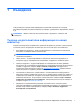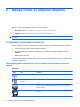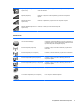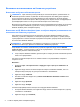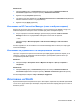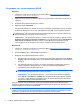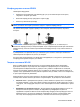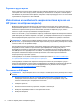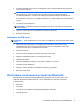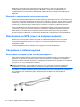HP Notebook PC Reference Guide - Windows 7
Свързване със съществуваща WLAN
Windows 7
1. Уверете се, че WLAN устройството е включено. (Вижте
Включване или изключване на
безжични устройства на страница 4.)
2. Щракнете върху иконата за мрежа в областта за уведомяване най-вдясно на лентата на
задачите.
3. Изберете своята безжична мрежа от списъка.
4. Щракнете върху Свързване.
Ако мрежата е WLAN със защита, ще получите запитване за въвеждане на код за защита
на мрежата. Въведете кода, а след това щракнете върху OK, за
да направите връзката.
ЗАБЕЛЕЖКА: Ако няма изброени безжични мрежи WLAN, значи сте извън обхвата на
безжичния маршрутизатор или точката за достъп.
ЗАБЕЛЕЖКА: Ако не виждате мрежата, с която искате да се свържете, щракнете върху
Отваряне на центъра за мрежи и споделяне и след това щракнете върху Настройка на
нова връзка или мрежа. Показва се списък с опции. Можете да изберете ръчно да
търсите мрежа и да се свържете с нея или да създадете
нова мрежова връзка.
Windows XP
1. Уверете се, че WLAN устройството е включено. (Вижте
Включване или изключване на
безжични устройства на страница 4.)
2. Изберете Start (Старт) > Connect to (Свързване с).
3. Изберете своята безжична мрежа от списъка.
●
Ако мрежата е незащитена, ще се покаже предупреждение. Щракнете върху Connect
Anyway (Свържи се въпреки това), за да приемете предупреждението и да направите
връзката.
●
Ако мрежата е WLAN със защита, ще получите запитване за въвеждане на код
за
защита на мрежата. Въведете кода, а след това щракнете върху Connect
(Свързване), за да направите връзката.
ЗАБЕЛЕЖКА: Ако няма изброени безжични мрежи WLAN, значи сте извън обхвата
на безжичния маршрутизатор или точката за достъп.
ЗАБЕЛЕЖКА: Ако не виждате мрежата, с която искате да се свържете, щракнете
върху Set up a connection or network (Инсталиране на връзка или мрежа). Показва
се списък с опции. Можете да изберете ръчно да търсите мрежа и да се свържете с
нея или да създадете нова мрежова връзка.
След като връзката бъде направена, можете да поставите показалеца на мишката върху
иконата за мрежата в областта за уведомяване в десния края на лентата на задачите, за да
проверите името и състоянието на връзката.
ЗАБЕЛЕЖКА: Функционалният обхват (разстоянието, до което достигат безжичните сигнали)
зависи от реализацията на WLAN, производителя на маршрутизатора и смущенията от други
електронни устройства или конструктивни препятствия като стени и подове.
6 Глава 2 Мрежа (само за избрани модели)